Bedste måder at konvertere MPEG til MP4 uden at miste den bedste kvalitet af MPEG
Denne artikel vil undersøge, hvorfor enkeltpersoner, indholdsskabere og multimedieentusiaster finder det bydende nødvendigt at konvertere fra MPEG til MP4. Fra forbedret enhedskompatibilitet til optimering af filstørrelse uden at gå på kompromis med kvaliteten, omdannelse af MPEG-filer til det universelle MP4-format afslører en verden af muligheder og fordele i det stadigt skiftende landskab af digitalt medieforbrug. At forstå, hvorfor denne konvertering er afgørende, kan omforme, hvordan du interagerer med dine multimediefiler.
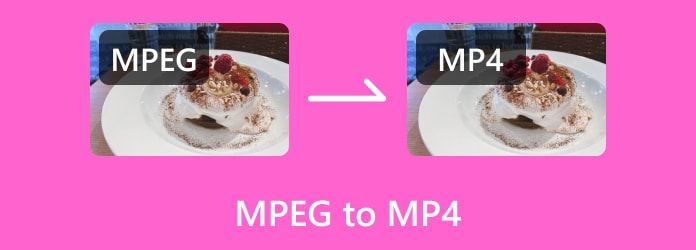
Del 1. MPEG og MP4, som er bedre? Beskrivelse & diagram
Debatten mellem MPEG og MP4 sætter ofte gang i diskussioner i digitale medier, hvilket får mange brugere til at spekulere på, hvilket format der virkelig er overlegent, før du ændrer MPEG 4 til MP4. Både MPEG, Moving Picture Experts Group og MP4, MPEG-4 Part 14, er populære videofilformater, hver med sine styrker og egenskaber. Afgørelsen af, hvad der er bedst, afhænger dog i høj grad af brugerens specifikke behov og kan lide.
MPEG, en udbredt standard for videokomprimering, har været en trofast i branchen i mange år. Dens popularitet kan tilskrives dens effektive komprimeringsalgoritmer, der leverer god videokvalitet og samtidig minimerer filstørrelser. MPEG-filer, der oprindeligt er designet til dvd'er, har fundet vej til forskellige multimedieapplikationer. På den anden side har MP4, en udvidelse af MPEG-4 Part 14-standarden, vundet betydelig indpas i de senere år. MP4 er kendt for sin alsidighed, der understøtter video, lyd, undertekster og stillbilleder. Dette format er kompatibelt med forskellige enheder og platforme, hvilket gør det til et valg for brugere, der søger en fleksibel og bredt understøttet løsning.
Når man skal vælge mellem MPEG og MP4, spiller flere faktorer ind. Kompatibilitet er en vigtig overvejelse, da MP4 er mere universelt understøttet på tværs af enheder og software. Derudover, hvis lagerplads er et problem, gør MP4's effektive komprimering og understøttelse af forskellige multimedieelementer det til et tiltalende valg. Hvis du vil se nærmere på videoformatet, har vi tilføjet et diagram her:
| Funktionalitet | MPEG | MP4 |
|---|---|---|
| Compression | Effektive komprimeringsalgoritmer, god videokvalitet og minimerede filstørrelser. | Effektiv komprimering understøtter forskellige multimedieelementer. |
| Alsidighed | Primært designet til video; begrænset understøttelse af yderligere multimedieelementer. | Understøtter video, lyd, undertekster og stillbilleder; alsidig. |
| Kompatibilitet | Understøtter video, lyd, undertekster og stillbilleder; alsidig. | Universelt understøttet på tværs af enheder, platforme og software. |
| filstørrelse | Det har god komprimering, men er muligvis ikke så kompakt som MP4 for lignende kvalitet. | Effektiv komprimering resulterer generelt i mindre filstørrelser. |
| Applikationer | Historisk brug i dvd'er, ældre systemer. | Historisk brug i dvd'er, ældre systemer. |
Del 2. Sådan konverteres MPEG til MP4 gratis - 3 online og offline måder
1. Håndbremse
Håndbremsen er en berømt open source-videotranskoder, der understøtter forskellige formater, herunder konvertering af MPEG til MP4. Den er rost for sin alsidighed, avancerede funktioner og brugervenlige grænseflade.
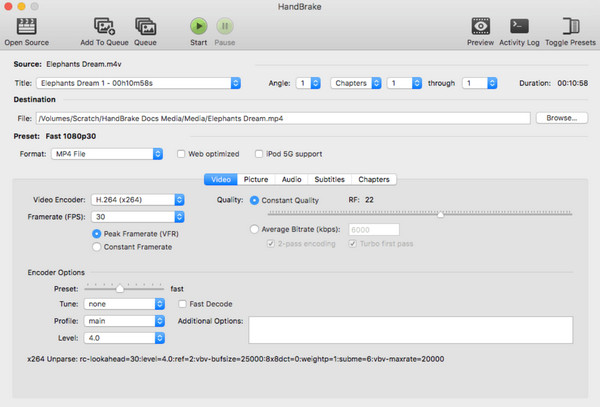
Trin 1Installer håndbremsen på din computer.
Trin 2Åbn den og klik på Open Source knappen for at vælge din MPEG-fil.
Trin 3Vælg outputformat fra Presets og klik på Start kode knappen for at starte konverteringsprocessen.
2. FreeConvert.com
freeconvert.com er en online MPEG-til-MP4-konverter, der tilbyder en række værktøjer til at konvertere filer mellem forskellige formater. Det understøtter forskellige filtyper, herunder billeder, videoer, dokumenter, lyd osv. FreeConvert.com giver en brugervenlig grænseflade, der er tilgængelig direkte via webbrowsere, hvilket eliminerer behovet for softwareinstallation.
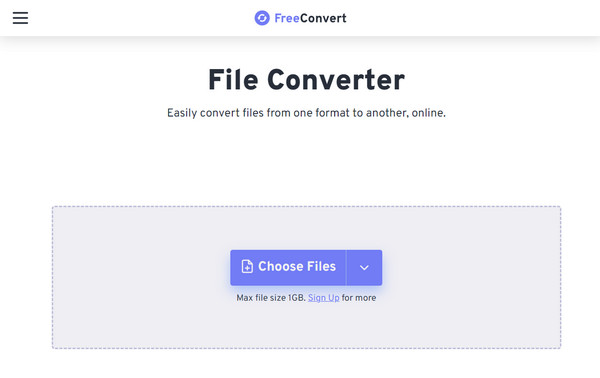
Trin 1Åbn din webbrowser og gå til webstedet Freeconvert.com.
Trin 2Klik på Vælg fil for at uploade den MPEG, du vil konvertere her.
Trin 3Vælg det outputformat, du vil opnå, ved at klikke på drop-down knappen og klik Konverter for at starte behandlingen.
3. VLC
VLC Media Player er en multifunktionel medieafspiller, der konvergerer forskellige formater, såsom MP4 til MPEG. Denne app's konverteringsfunktion er dog mindre omfattende end de tidligere dedikerede konvertere og den nedenfor. Men hvis du har denne, skal du følge nedenstående trin for at lære, hvordan du bruger den.
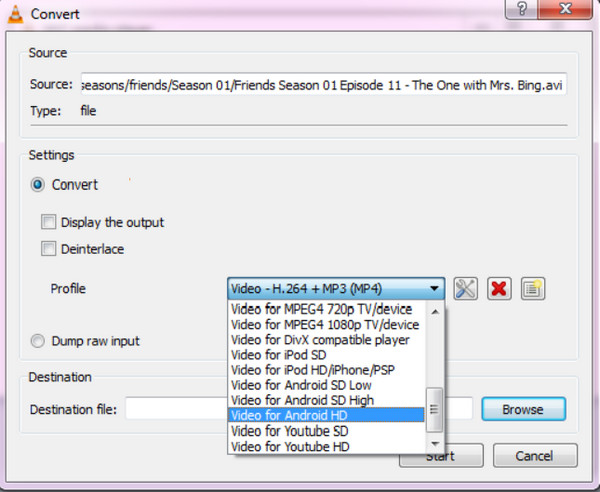
Trin 1Download VLC og start den.
Trin 2Gå til Medier menuen, skal du vælge Konverter / Gem, og klik på Tilføj knappen for at importere den ønskede MPEG-fil. I rullemenuen Profil skal du vælge MP4-formatet og den forudindstilling, der passer til dine krav.
Trin 3Klik på knappen Starten knappen for at ændre filen til MP4.
Del 3. Ultimativ videokonverter til konvertering af MPEG til MP4 & redigering af MPEG/MP4
Tipard Video Converter Ultimate er et førsteklasses valg til omfattende videokonverterings- og redigeringssoftware. Det er kendt for sin alsidighed og robuste funktionalitet, og det er en alt-i-en-løsning til brugere, der søger ubesværet at konvertere, redigere, forbedre og tilpasse deres MPEG- og MP4-filer. Da det forenkler konverterings- og redigeringsprocessen, er det det bedste valg for brugere, der søger en omfattende løsning til effektiv håndtering af MPEG- og MP4-filer.
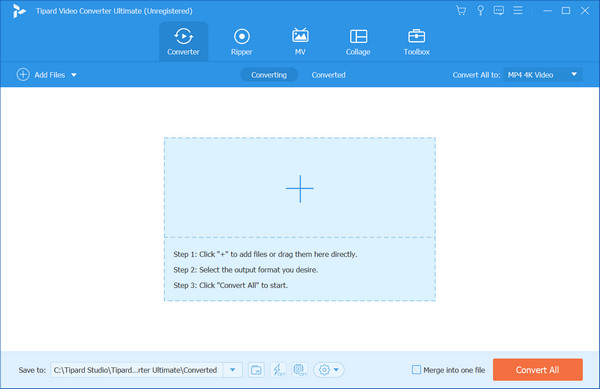
Med hardwareaccelerationsteknologi sikrer denne app desuden hurtige og effektive konverteringsprocesser, ved at bruge din computers GPU til at fremskynde opgaver. Det giver forudkonfigurerede profiler til adskillige enheder som smartphones, tablets, spillekonsoller og redigeringssoftware, hvilket gør det bekvemt at vælge de passende indstillinger til din påtænkte enhed eller platform. Det bevarer også video- og lydkvaliteten under konverteringer, hvilket sikrer, at det endelige output bevarer høj kvalitet.
Del 4. Ofte stillede spørgsmål om MPEG til MP4
Vil konvertering af MPEG til MP4 påvirke videokvaliteten?
Konvertering af MPEG til MP4 ved hjælp af velrenommeret software bevarer videokvaliteten, især hvis indstillingerne er korrekt konfigureret. Men gentagne konverteringer eller valg af indstillinger af lavere kvalitet kan resultere i et vist kvalitetstab.
Hvilke indstillinger skal jeg bruge til at konvertere MPEG til MP4?
De optimale indstillinger kan variere baseret på dine specifikke krav. Til almindelig brug er det dog tilrådeligt at vælge en forudindstilling af høj kvalitet, der stemmer overens med din tilsigtede brug af MP4-filen, f.eks. til online deling, HD-afspilning, mobile enheder osv. Højere bithastigheder og opløsninger resulterer typisk i bedre kvalitet, men større filstørrelser; forståelse video bitrate komprimering er vigtigt.
Vil konvertering af MPEG til MP4 resultere i tab af undertekster eller lydspor?
Nogle konvertere tillader brugere at beholde undertekster og flere lydspor under konverteringen. Sørg for, at den konverter, du vælger, understøtter disse funktioner, hvis det er vigtigt at bevare undertekster eller flere lydspor. I tilfælde af et tab, og du har undertekstfilen, kan du bruge et værktøj til at tilføje undertekster til en MP4 video hurtigt.
Hvad sker der, hvis konverteringsprocessen afbrydes eller mislykkes?
Hvis konverteringsprocessen afbrydes på grund af en uventet nedlukning eller fejl, kan softwareværktøjer give dig mulighed for at genoptage konverteringen, hvorfra den stoppede. Det er dog ikke alle konvertere, der har denne funktion, så det er tilrådeligt at gemme dit arbejde og genstarte konverteringen.
Kan jeg forhåndsvise den konverterede MP4-fil, før jeg gemmer den?
Mange videokonvertere har en forhåndsvisningsfunktion, der tillader brugere at få vist den konverterede fil, før de gemmer den. Denne funktion lader dig kontrollere kvaliteten og sikre, at konverteringen lever op til dine forventninger.
Konklusion
Endelig har vi nu fået alt det bedste MPEG til MP4 konvertere som du kan bruge til at ændre formatet på din MPEG til det universelle videoformat, MP4. Hvis du har brug for en konverter med en editors kraft, så glem ikke at downloade Tipard Video Converter Ultimate, fordi det er det perfekte værktøj, du nogensinde får brug for.







